 it.hideout-lastation.com
it.hideout-lastation.com
Sitedrop: un modo visivo per condividere e collaborare tramite Dropbox
Non ci sono due modi per farlo: Dropbox ha cambiato il modo in cui lavoriamo. È stato particolarmente bello per designer, artisti, musicisti e altri tipi creativi, non solo per mostrare il lavoro, ma anche per collaborare e condividere il lavoro con clienti, colleghi e altri artisti .
Questo non significa che sia perfetto, però. Dropbox non ha un'interfaccia di condivisione visiva e devi comunque utilizzare email o messaggi per lasciare commenti e suggerimenti. Ecco perché Sitedrop sarà il suo nuovo migliore amico.
Sitedrop è un servizio web che si collega al tuo Dropbox e trasforma il contenuto di una qualsiasi delle tue cartelle Dropbox in un elegante sito web visivo. Fondamentalmente, ti consente di saltare la costruzione di un sito quando tutto ciò che vuoi è ottenere un feedback sul tuo lavoro. E diventa facile come far cadere un file in una cartella. Diamo un'occhiata a come è fatto.
Iniziare con Sitedrop
La registrazione di un account con Sitedrop richiede il tuo indirizzo email; nessun accesso ad account social media per questo servizio. Successivamente, collega il tuo account Dropbox all'account Sitedrop.
Consenti a Sitedrop Sync di accedere ai tuoi file e cartelle facendo clic su Consenti quando richiesto.
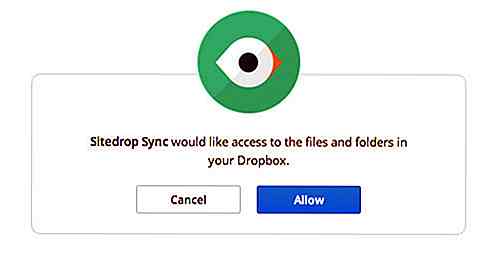
Impostazione del sito
Ora, configuriamo il tuo sito. Il nome che darai al sito sarà anche il tuo URL di sottodominio.
Crea una cartella o scegli una cartella specifica già popolata da "caricare" sul tuo sito. Quando hai finito, premi Crea e Sitedrop creerà il sito per te.
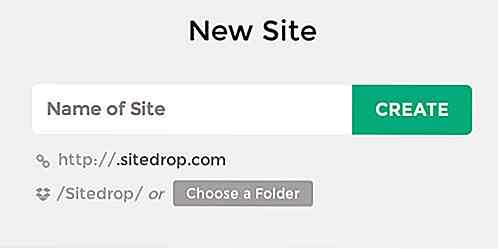
Verrai quindi indirizzato alla visualizzazione dashboard, denominata I tuoi siti . Qui è dove puoi creare più nuovi siti e gestire più siti da un unico hub centrale .
Gestire il tuo sito
Ogni sito web che hai è visualizzato come una "scheda" separata, con il titolo, l'URL, la cartella Dropbox, il numero di file e il numero di contributori visualizzati. Per modificare i contenuti di un particolare sito, fai clic sull'icona dell'ingranaggio in basso a destra di ogni carta.
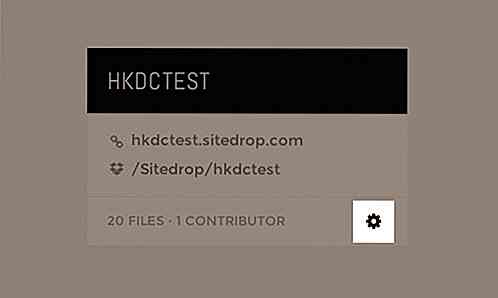
Ora che hai il tuo sito pronto, questo è il layout di base del tuo sito. Bene, lo sarà se non hai caricato alcun file o eliminato alcuno dei file di esempio.
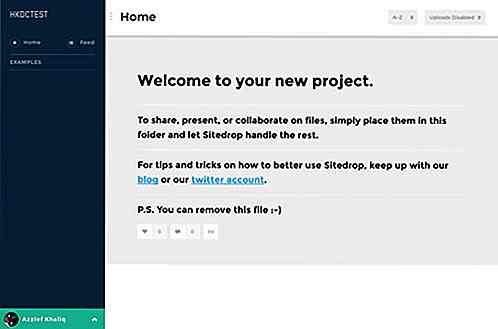
Attualmente è l'unico layout che è possibile utilizzare (fino a quando gli sviluppatori non forniranno opzioni per ulteriori progetti di layout).
La cosa divertente di Sitedrop è che tu gestisci (e aggiungi) contenuti interamente attraverso il tuo Dropbox . Eventuali modifiche apportate alla cartella o alle sottocartelle di Dropbox verranno aggiornate automaticamente sul sito.
Per aggiungere più collegamenti alla barra laterale, devi solo creare una nuova sottocartella in Dropbox, quindi inserire il contenuto nella sottocartella. La nuova cartella apparirà come un nuovo collegamento nella barra laterale.
Hai anche la possibilità di abilitare i caricamenti direttamente dall'interno del sito, molto utile se vuoi rilasciare qualcosa nel sito, ma non hai accesso al tuo Dropbox. Dai un'occhiata in alto a destra a Sitedrop e seleziona Carichi Abilitati dal menu a discesa.
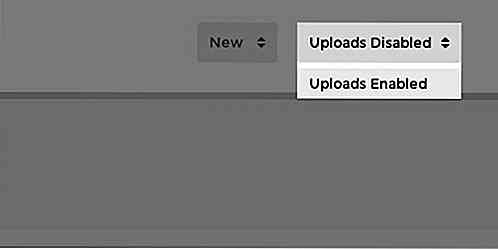
Supporto file Sitedrop
Sitedrop supporta la maggior parte dei tipi di file più diffusi. Quasi tutti i tipi di file verranno visualizzati sul sito, insieme a una piccola icona di anteprima, ma non tutti i file verranno visualizzati come anteprime complete .
I file immagine, incluse le GIF animate e i file PSD di Photoshop, verranno visualizzati direttamente sul sito.
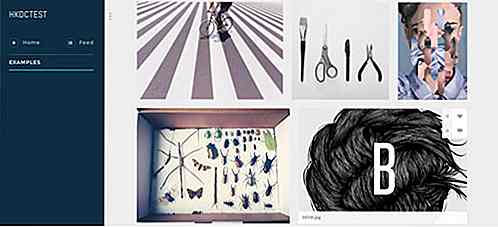
Sitedrop mostrerà anche contenuti multimediali fuori sito come video da YouTube e Vimeo, album su playlist Rdio e SoundCloud; basta caricare un URL e il supporto verrà visualizzato in linea.
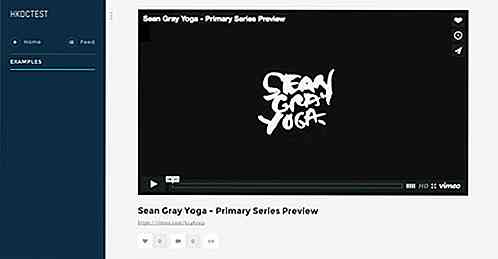
Sono supportati anche file audio come MP3 e anche inline. Possono essere riprodotti direttamente dall'interfaccia di Sitedrop.
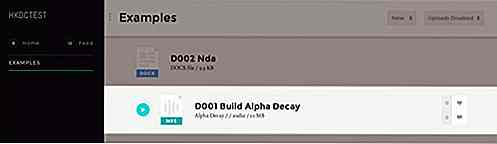
I file di testo, come il file "Benvenuto nel tuo nuovo progetto" da uno degli screenshot precedenti, devono essere caricati come documenti Markdown . Sitedrop convertirà automaticamente i documenti Markdown in HTML .
Lightbox, commenti e preferiti
C'è anche una vista di visualizzazione in stile lightbox secondaria accessibile facendo clic su uno qualsiasi dei file elencati o accedendo ai file direttamente tramite l'URL individuale. In questa vista, puoi navigare usando i tasti freccia o i grandi tasti su schermo .
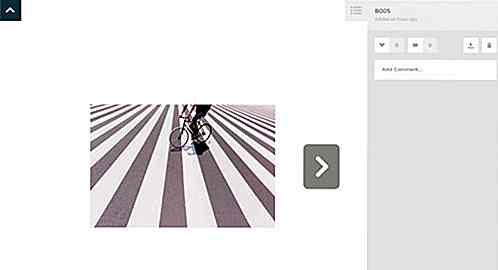
Questa vista Lightbox è anche dove puoi vedere e lasciare commenti e preferiti . Puoi vedere sia i commenti che i preferiti per un determinato file sul lato destro della visualizzazione lightbox.
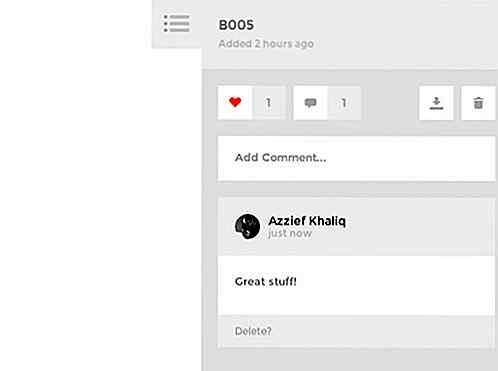
Modifica sito
C'è anche una schermata Modifica sito a cui puoi accedere, con alcune opzioni per modificare il tuo sito Sitedrop. È possibile accedere a questa schermata dalla suddetta schermata del Sito o dal menu Sitedrop sul sito reale.
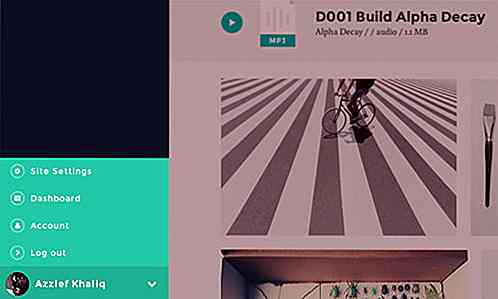
Ecco come appare la schermata Modifica sito :
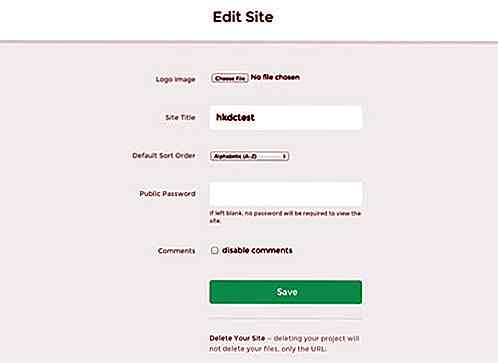
Come puoi vedere, puoi aggiungere un'immagine del logo, cambiare il nome del sito (ma non l'URL), cambiare l'ordinamento predefinito per i file, impostare una password e abilitare e disabilitare i commenti. Puoi anche cancellare il sito (solo l'URL, i file sono intatti).
Conclusione
Sitedrop è un servizio che sarà sicuramente di interesse per gli utenti creativi . Sia che tu stia cercando un modo più semplice e più visuale per condividere il tuo lavoro con i clienti, un modo più rapido e semplice per condividere il tuo lavoro creativo con il mondo, o hai bisogno di un modo visivo per gestire un progetto collaborativo, Sitedrop è sicuramente un servizio che dovrebbe provare.
Sitedrop è attualmente gratuito da usare . Il team ha in programma di introdurre funzionalità premium su tutta la linea, incluso l' addebito di ulteriori siti oltre i primi cinque siti.
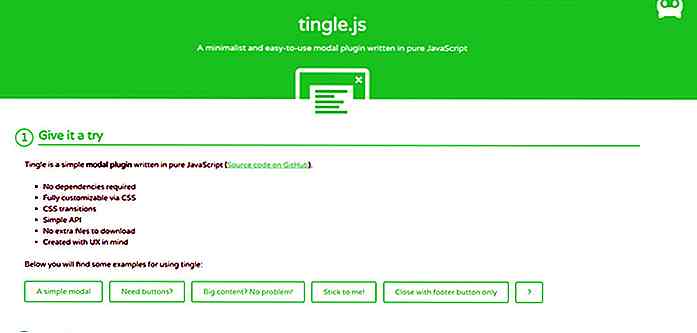
Tingle.js - Uno script di finestra modale Vanilla JS gratuito per i minimalisti
Le finestre modali hanno rapidamente sostituito la finestra di avviso del browser predefinita. Modali ben progettati sono più compatibili con una grande esperienza utente e le finestre modali sono dotate di molti effetti e disegni personalizzati .È possibile costruire pure modali CSS, ma questi spesso mancano di un certo je ne sais quoi che troverete negli script alimentati da JS.E
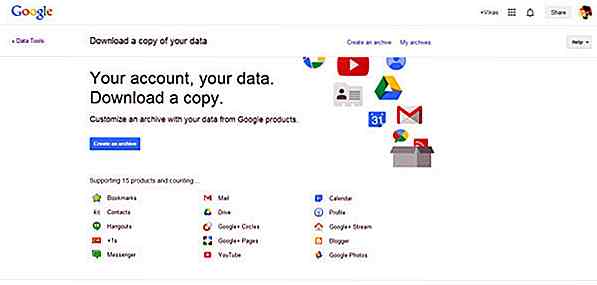
5 trucchi che devi conoscere come utente di Google
Molti di noi usano i prodotti Google, i più popolari dei quali sono il motore di ricerca e Gmail. Abbiamo pubblicato in precedenza su come utilizzare meglio la Ricerca Google e suggerimenti e trucchi su come ottenere di più da GDrive.Ecco alcuni post pubblicati in precedenza su come utilizzare meglio i prodotti Google:Come iscriversi a Google Apps gratuitamente [Quicktip]Come creare il tuo proxy utilizzando Google App EngineGuida per principianti per impostare l'email di Google Apps8 consigli e trucchi per sfruttare al meglio Google NowUna guida a: obiettivi e canalizzazioni in Google Analy


![Come eseguire un riavvio di emergenza in Windows 8 [Quicktip]](http://hideout-lastation.com/img/tech-design-tips/444/how-execute-an-emergency-restart-windows-8.jpg)
